LaTeXからTimes系フォントが埋め込まれたPDFを作る。
IEEE系の国際会議(うちの研究室ならISCASとかIJCNNとか)に投稿する原稿は、
全てのフォントをきちんと埋め込んだPDFファイルを投稿しなくてはいけない。
っていうか、
フォントが埋め込まれてなかったら、自動的にリジェクトするよ!
っていう、恐ろしいことが書かれている。
そこで、PDF eXpressが登場する。
このサイトでは、自分で作成したPDFにきちんとフォントが埋め込まれているかチェックしてくれるだけでなく、
dviファイルやPSファイルから、自動的にフォントが埋め込まれたPDFを作成してくれる。
ここのページでは、WindowsのTeXで書いた原稿で、PDF eXpressを使う方法をまとめときます。
| ・A4サイズのPDFを作成 (ISCASなど) ・USレターサイズのPDFを作成 (IJCNNなど) ・全フォントが埋め込まれたPDFを作成 (IEEEには投稿不可らしい。) |
(注!) PDF eXpressを使ってPDFを【作成】する場合、LaTeXでの図の挿入の記述は、
\includegrahicsを使わなくてはいけません。
なぜか\epsboxだと、できあがったPDFに図が表示されておらず、だめでした。
| ■=== A4サイズのPDFを作成 (For ISCAS, ECCTDなど) === |
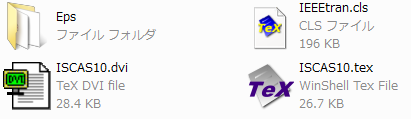 2.1で作成したフォルダを、zipファイルに圧縮します。
([フォルダアイコンを右クリック] -> [送る] -> [圧縮(zip形式)フォルダ] でO.K)
.lzh形式の圧縮はダメなので注意!!
2.1で作成したフォルダを、zipファイルに圧縮します。
([フォルダアイコンを右クリック] -> [送る] -> [圧縮(zip形式)フォルダ] でO.K)
.lzh形式の圧縮はダメなので注意!!
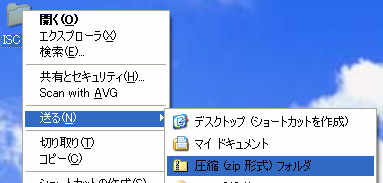
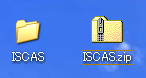 3.2でできたzipファイルを、PDF eXpressでアップロードする。
・タイトルは適当で良い。
・zipファイルを参照する。
3.2でできたzipファイルを、PDF eXpressでアップロードする。
・タイトルは適当で良い。
・zipファイルを参照する。
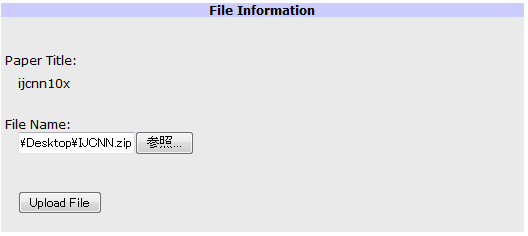 4.しばらくすると、出来上がったPDFがメールで送られてきます。
PDFファイルを開き、[ファイル] -> [プロパティ]の[フォント]タブで、
・全フォント(特にTimes系フォント)が埋め込みサブセットか?
をチェック!大丈夫なら、このPDFファイルを国際会議に投稿すればO.K!
4.しばらくすると、出来上がったPDFがメールで送られてきます。
PDFファイルを開き、[ファイル] -> [プロパティ]の[フォント]タブで、
・全フォント(特にTimes系フォント)が埋め込みサブセットか?
をチェック!大丈夫なら、このPDFファイルを国際会議に投稿すればO.K!
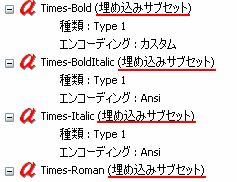
| ■=== USレターサイズのPDFを作成 (For IJCNN, WCCIなど) === |
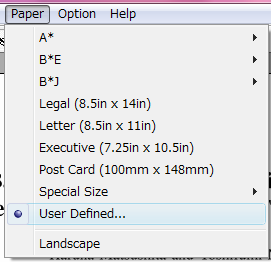
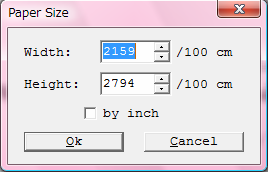 4.あとはA4サイズと同じ方法で、PDF eXpressにソースファイルをアップすればよろし。
5.しばらくすると、出来上がったPDFがメールで送られてきます。
PDFファイルを開き、[ファイル] -> [プロパティ]の[概要]タブと[フォント]タブで、
・サイズがLetterサイズ(215.9x279.4mm)になっているか?
・全フォント(特にTimes系フォント)が埋め込みサブセットか?
をチェック!両方成功なら、このPDFファイルを国際会議に投稿すればO.K!
4.あとはA4サイズと同じ方法で、PDF eXpressにソースファイルをアップすればよろし。
5.しばらくすると、出来上がったPDFがメールで送られてきます。
PDFファイルを開き、[ファイル] -> [プロパティ]の[概要]タブと[フォント]タブで、
・サイズがLetterサイズ(215.9x279.4mm)になっているか?
・全フォント(特にTimes系フォント)が埋め込みサブセットか?
をチェック!両方成功なら、このPDFファイルを国際会議に投稿すればO.K!
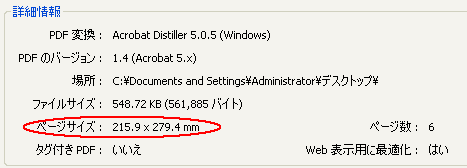
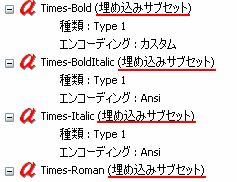
>
| ■=== 全フォントが埋め込まれたPDFを作成 (NOLTAなど) === |
この方法ではIEEEに投稿出来ないらしいが、試してはみていない。
1. C:\gs\gs8.54\lib\gs_pdfwr.psをメモ帳などで開き、以下をコメントアウトする。 /.standardfonts [ % /Courier /Courier-Bold /Courier-Oblique /Courier-BoldOblique % /Helvetica /Helvetica-Bold /Helvetica-Oblique /Helvetica-BoldOblique % /Times-Roman /Times-Bold /Times-Italic /Times-BoldItalicf % /Symbol /ZapfDingbats ] readonly def 2.C:\usr\local\share\texmf\dvipdfm\config\dvipdfmx.cfgをひらき、dlbase14.mapのコメントを外す。 ついでに、同フォルダにあるdvipdfm.cfgも同様にしておけば良い。 %% %% Font map files %% f psbase14.map %f dlbase14.map %f embase14.map %f kbbase14.map 3.あとはいつも通り、dvioutでpdfにしたいdviを開き、[File] -> [Dviprt] -> [OK]でpdfに。 できたPDFを確認したら、きっと埋め込まれているはず。
以下、これでもダメなら試す価値ありの方法↓ %==================================================== ・コマンドプロンプトから dvips -o mypaper.ps -G0 -tletter mypaper でPSへ変換。できたPSファイルをPDF eXpressへ。 の方法でも、レターサイズ・埋め込み共に成功したPDFファイルが出来たのですが、 何故か数式のフォントがとてつもなく細かった・・。 下に書いた方法は、私が色々試した末に、一番できが良かったものです。 1. TeX文書作成ソフト(WinShellなど)で普通にコンパイル。 できたDVIファイルをdvioutで開き、 [Paper] -> [Letter (8.5in x 11in)] で、Letterサイズで表示。
2.[Option] -> [Choose Parameters] -> [dvipsk -PbiによってPSファイルに変換] をクリックし、OKボタンを押す。 印刷boxが出るので、[Hyper PS1]にチェックを入れ、OKボタンを押す。 dviファイルと同じ場所に、PSファイルが出来ているはず!
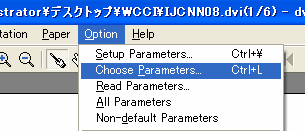
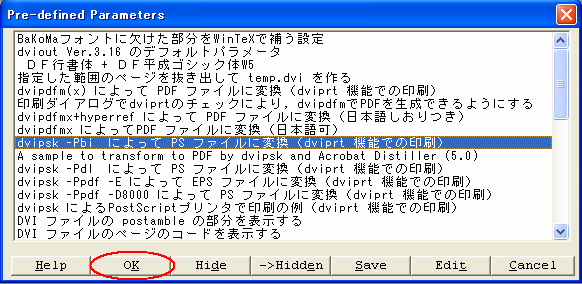
3.2でできたPSファイルを、PDF eXpressでアップロードする。 ・タイトルは適当で良い。 ・PSファイルを参照する。 4.しばらくすると、出来上がったPDFがメールで送られてきます。 PDFファイルを開き、[ファイル] -> [プロパティ]の[概要]タブと[フォント]タブで、 ・サイズがLetterサイズ(215.9x279.4mm)になっているか? ・全フォント(特にTimes系フォント)が埋め込みサブセットか? をチェック!両方成功なら、このPDFファイルを国際会議に投稿すればO.K!